I denne opplæringen vil jeg vise deg hvordan du kan bruke kartmodulen i Lightroom Classic CC for å geografisk plassere bildene dine. Kartmodulen har hovedsakelig til hensikt å vise posisjonen til bildene dine som er merket med GPS-data. Det er et nyttig verktøy for å få oversikt over stedene du har reist til og for å vise bildene organisert. Selv om du ikke bruker GPS-funksjonen ofte, tilbyr modulen noen interessante muligheter som du kanskje kan dra nytte av.
Viktigste funn Kartmodulen lar deg vise bilder som er merket med GPS-data på et kart og manuelt tilordne bilder til bestemte steder. Ved å bruke en enkel dra-og-slipp-funksjon kan du tilordne flere bilder samtidig til en GPS-posisjon. Ved å bruke søkefunksjonen kan du målrettet søke etter bilder på spesifikke steder på reisen din.
Trinn-for-trinn veiledning
1. Tilgang til kartmodulen
Først må du åpne kartmodulen. Dette kan du gjøre i Lightroom Classic CC via menylinjen eller ved å klikke på kartikonet. Når du har åpnet modulen, vil du se en verdenskart foran deg hvor bildene dine med GPS-støtte blir vist.
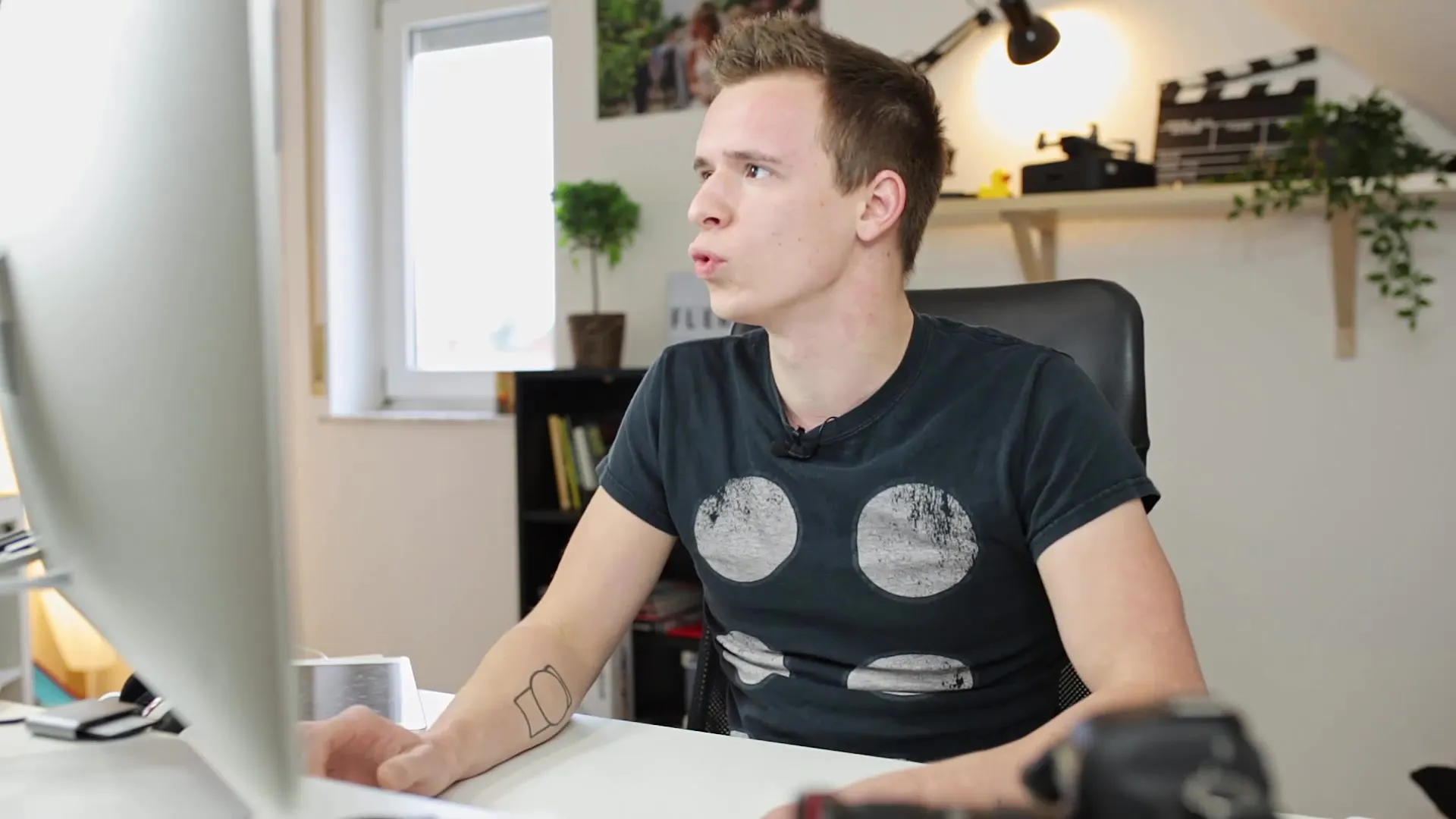
2. Automatisk GPS-tilordning
Bildene som er tatt med et kamera eller drone som lagrer GPS-informasjon, vil automatisk vises på riktig posisjon på kartet. En enkel måte å sjekke dette på er å klikke på et bilde i biblioteket ditt og se hvor det vises på kartet. For eksempel kan du se bilder fra Skottland som er tilordnet til en spesifikk innsjø.
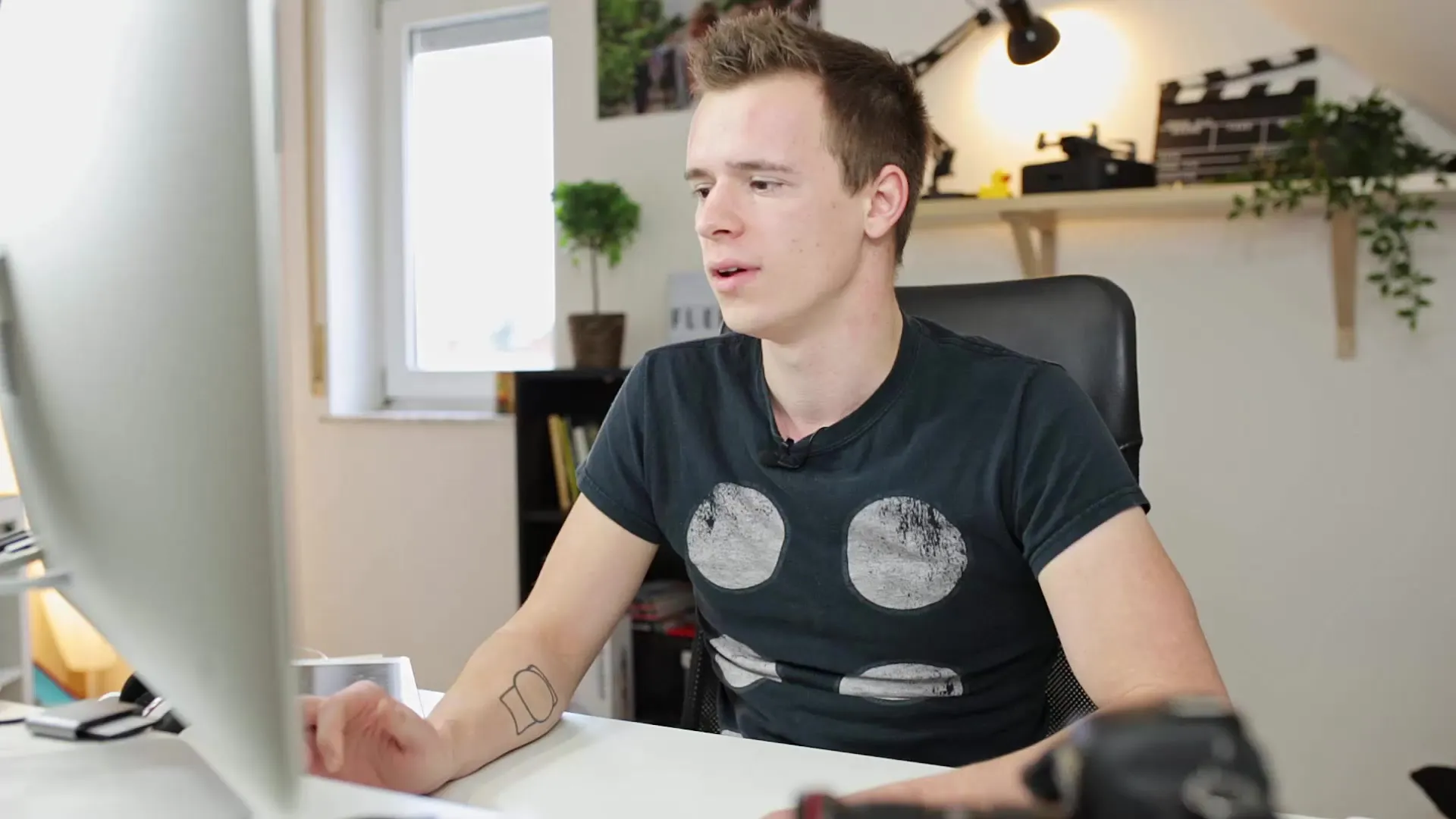
3. Manuell tilordning av bilder
Hvis du har bilder som ikke inneholder GPS-data, kan du manuelt tilordne dem til bestemte steder. For å gjøre dette, flytter du kartet til ønsket sted – for eksempel til Glasgow. Når du har funnet det ønskede stedet, kan du enkelt dra bildet til kartet for å tagge det med GPS-koordinater. Disse vil deretter lagres i bildets metainformasjon.
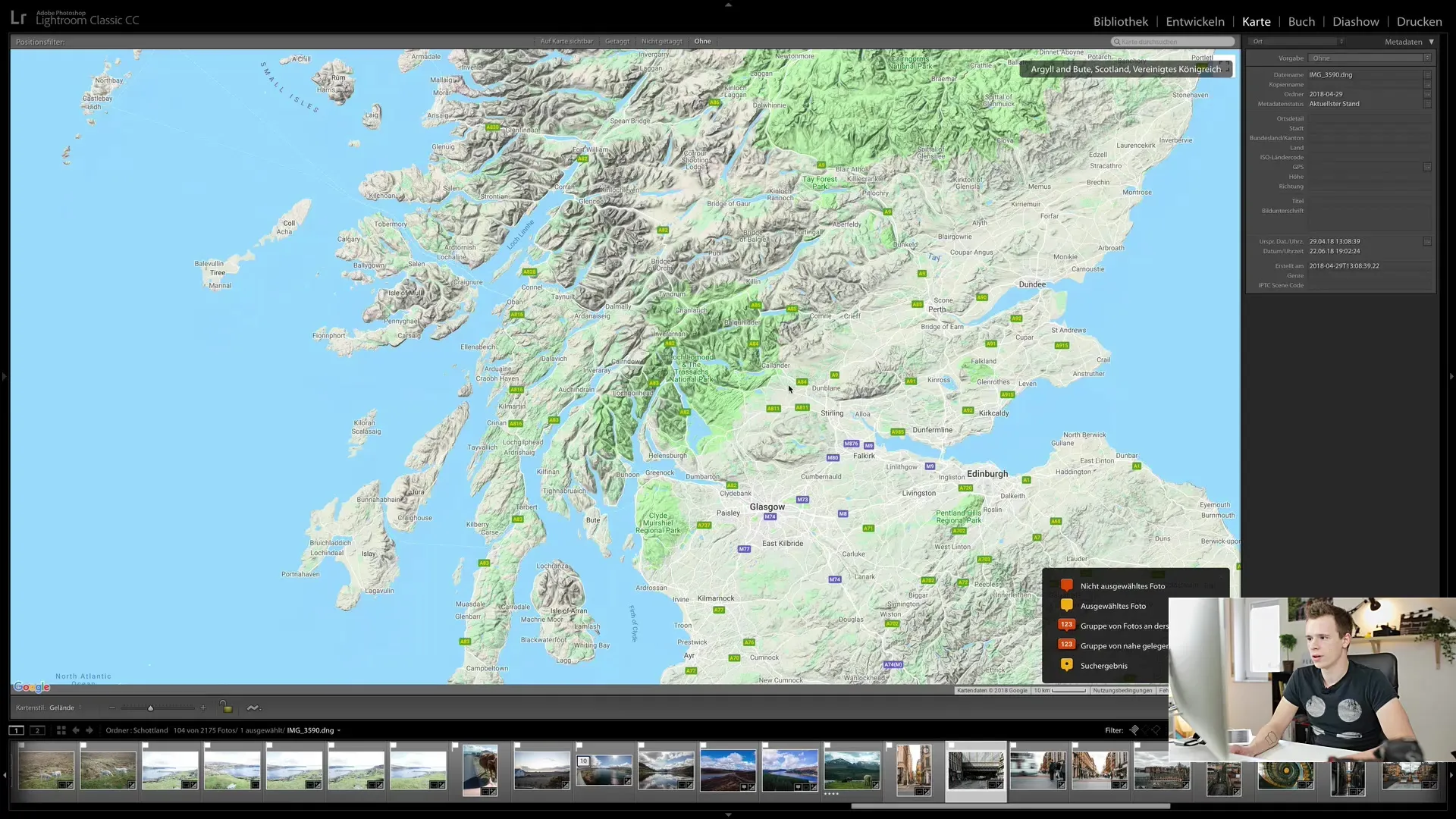
4. Tilordning av flere bilder samtidig
Du kan også tilordne flere bilder samtidig. For å gjøre dette, velger du bildene du vil tagge i filmstripen og drar dem til riktig sted på kartet. Alle valgte bilder vil da bli merket med samme GPS-tag. Denne metoden er spesielt effektiv når mange bilder kommer fra samme sted.
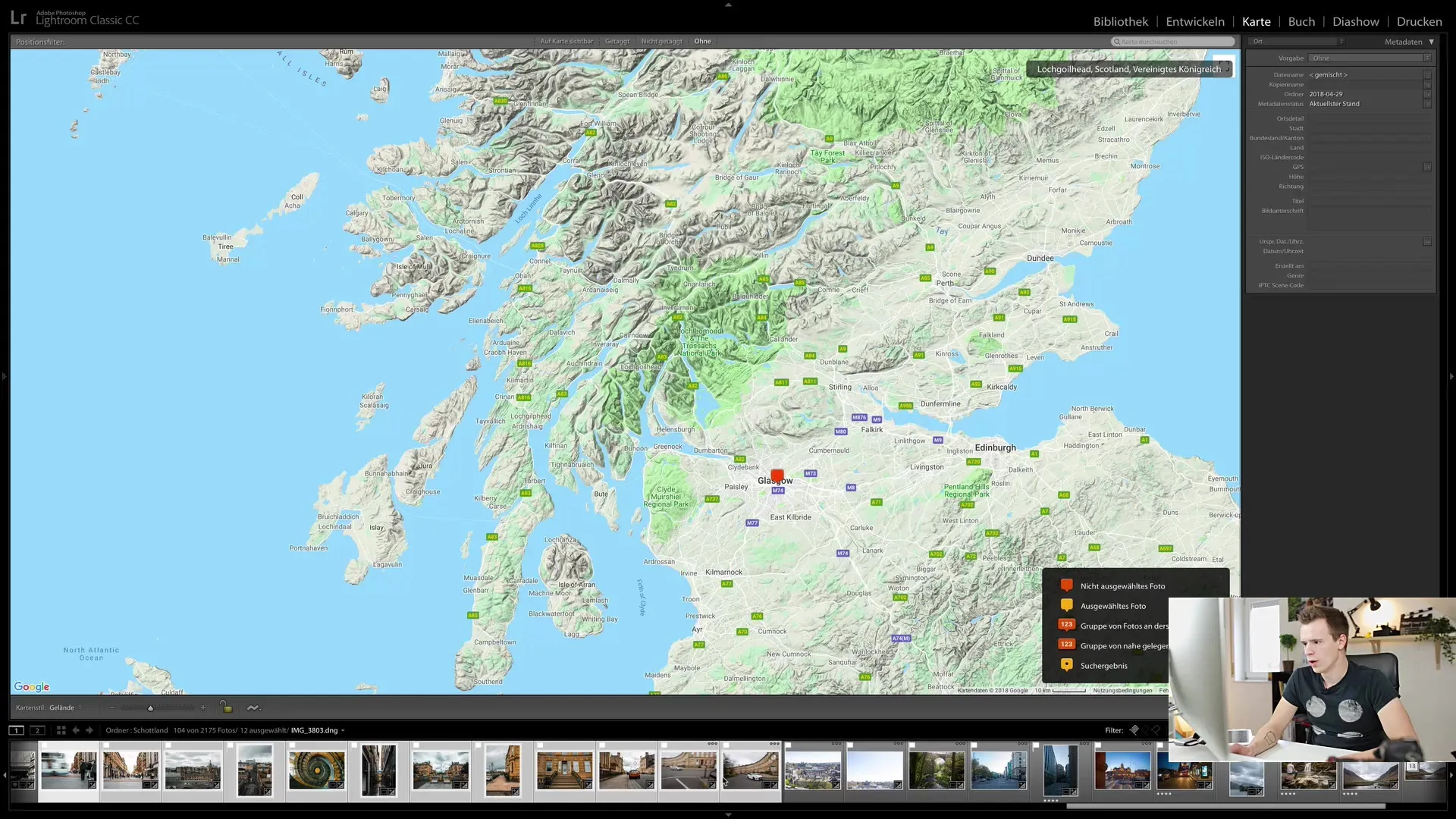
5. Bruk av søkefunksjonen
Hvis du leter etter spesifikke steder, kan du bruke søkefunksjonen. Bare skriv inn navnet på stedet, for eksempel "Glasgow", og kartet vil lede deg dit direkte. Samtidig får du en oversikt over alle bildene tatt på dette stedet. Dette fungerer på samme måte som Google Maps, bare at du ser dine egne bilder.

6. Filtermuligheter og zoom
Kartmodulen tilbyr deg også muligheten til å filtrere oversikten og zoome inn for å få mer detaljer om stedene dine. Du kan bytte mellom ulike visninger for å se bildene bedre og få en omfattende oversikt.
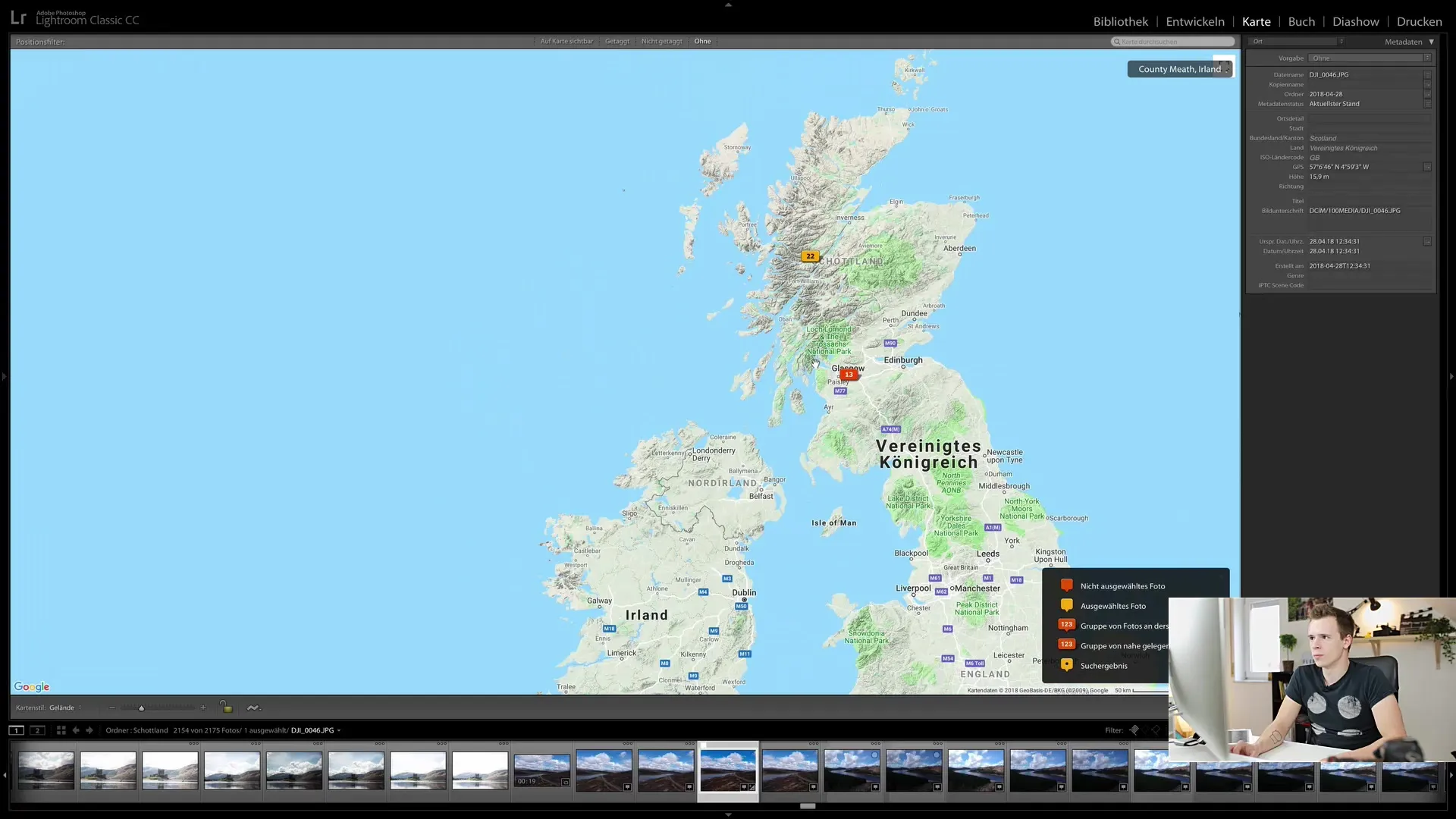
7. Skjul eller vis kartet
Hvis du ikke trenger kartmodulen for arbeidet ditt, kan du enkelt skjule den. Høyreklikk på kartet og velg alternativet for å skjule kartet. Dette kan være nyttig hvis du ikke bruker funksjonen ofte eller ikke ser nytten av det. Personlig bruker jeg nesten aldri kartmodulen og har derfor skjult den.
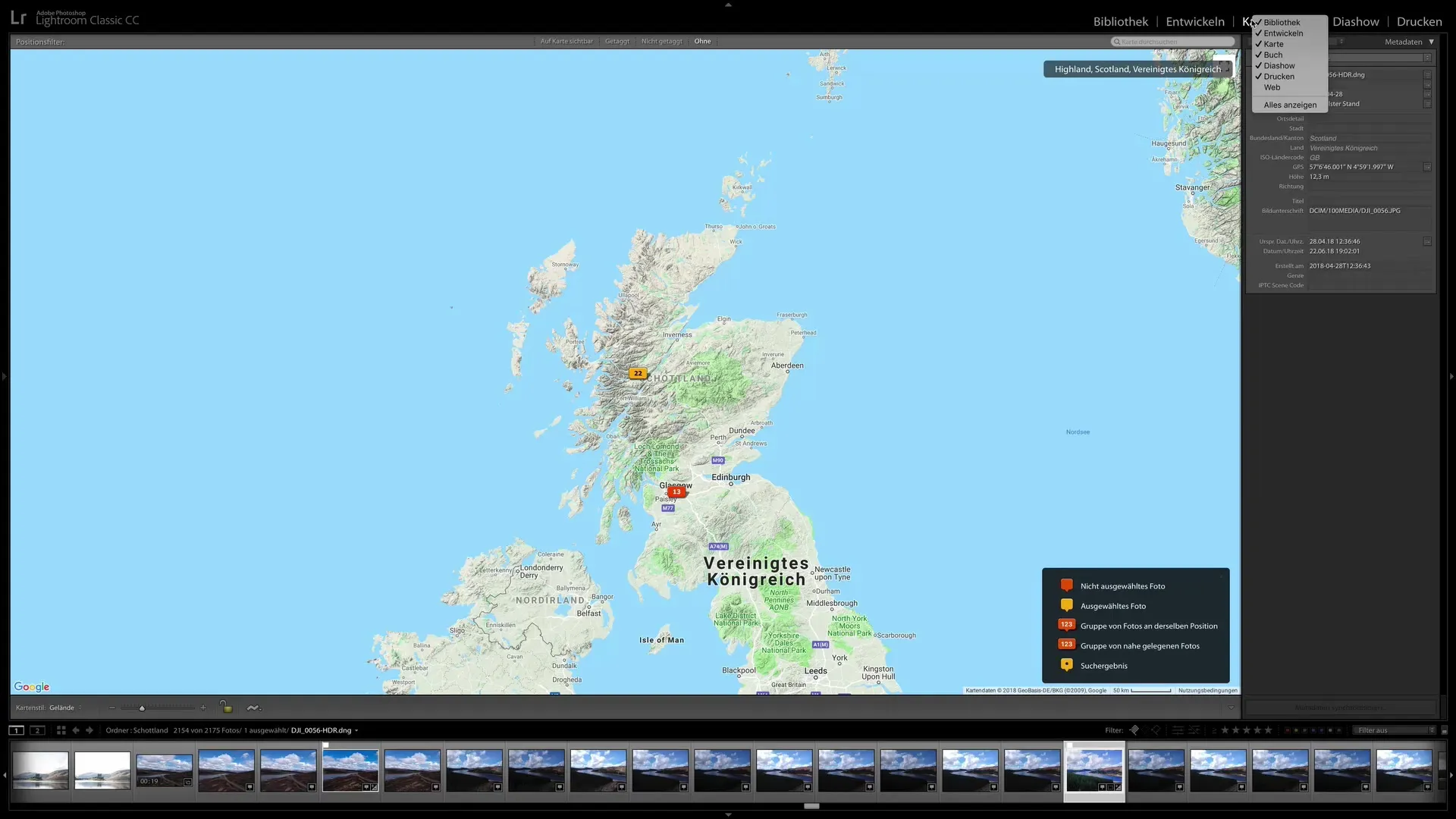
Oppsummering
I kartmodulen til Lightroom Classic CC kan du plassere bildene dine geografisk basert på deres GPS-data. Dette gjøres enten automatisk for bilder med GPS-informasjon eller manuelt for bilder uten GPS-data. Du får en brukervennlig grensesnitt som lar deg både tagge bilder nøyaktig og søke målrettet etter fotografiske steder.
Ofte stilte spørsmål
Hva er kartmodulen i Lightroom Classic CC?Kartmodulen lar deg vise den geografiske posisjonen til bilder og tildele dem GPS-data.
Hvordan kan jeg tilordne bilder til et bestemt sted?Du kan manuelt dra bildene til kartet eller legge til GPS-data automatisk.
Kan jeg tagge flere bilder samtidig?Ja, du kan velge flere bilder og deretter tildele dem en GPS-tag ved å dra dem til ønsket sted.
Hvordan bruker jeg søkefunksjonen i kartmodulen?Skriv inn navnet på det ønskede stedet i søkefeltet, og du blir ført direkte til dette stedet på kartet. Alle bilder på dette stedet vises.
Kan jeg skjule kartmodulen?Ja, ved å høyreklikke på kartet og velge alternativet for skjuling, kan du deaktivere modulen.


